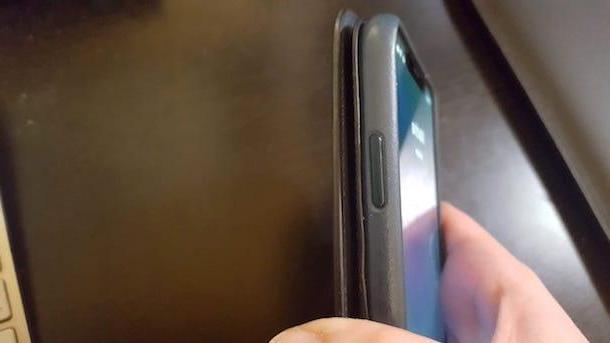✔️ 2022-04-15 04:52:24 – Paris/France.
Rejeter les appels iPhone
vous voulez découvrir comment rejeter les appels iphoneLisez ensuite le mode d’emploi que vous trouverez ci-dessous.J’ai prévu que le processus de démarrage est très simple – il suffit d’utiliser bouton veille/réveil – Mais c’est légèrement différent selon le modèle de téléphone utilisé.De plus, les étapes à suivre varient selon que l’iPhone est ouvrir Où verrouillage.
bouton veille/réveil
Si vous devez utiliser votre iPhone pour rejeter un appel, il vous suffit d’appuyer rapidement sur bouton veille/réveil. si vous utilisez un iPhone 6/6 Plus ou ultérieurla clé en question se trouve sur le côté droit de l’appareil, et si vous utilisez iPhone SE ou antérieur C’est dans le coin supérieur droit.
Une fois cela fait, l’appel sera déconnecté et la personne à l’autre bout de la ligne entendra une tonalité d’occupation ou un message d’introduction du répondeur (si vos utilisateurs utilisent le service). plus facile que ça ?
Fonctionnalités iOS
En plus de ce que j’ai mentionné à l’étape précédente, vous pouvez également utiliser la fonction iOS pour rejeter les appels entrants.Plus précisément, si votre iPhone est ouvrirvous pouvez rejeter l’appel en appuyant sur le bouton Refuser (rouge avec combiné vers le bas) apparaît sur l’écran de gauche lorsque le téléphone commence à sonner.
En revanche, si votre iPhone est verrouillageToujours fonctionner à partir d’iOS, vous pouvez rejeter les appels en appuyant sur votre voix rappelle-moiqui apparaît en bas à gauche de l’écran lorsque vous recevez un appel, puis sélectionnez l’une des options disponibles (quand je pars, quand je rentre à la maison Où dans 1 heure) dans le menu qui apparaît pour définir un rappel pour rappeler ce numéro donné plus tard.
Vous pouvez également vous assurer que les personnes essayant de vous appeler reçoivent un SMS avec un texte prédéfini alors que votre iPhone est toujours verrouillé en rejetant les appels entrants.Pour cela, appuyez sur la voix information lorsque vous recevez un appel. Sélectionnez ensuite l’un des textes disponibles dans le menu qui s’ouvre (désolé je ne peux pas parler, je suis en chemin Où Est-ce que je peux t’appeler plus tard).
Si vous le souhaitez, vous pouvez également rédiger un message personnalisé sur le moment en sélectionnant l’option Douane Dans le menu qui s’ouvre, entrez votre message texte sur l’écran suivant et appuyez sur le bouton vert pour envoyer flèche vers le haut Apparaît dans les champs dédiés à la saisie de texte.
Dans ces cas également, une fois l’appel déconnecté, l’appelant entendra une tonalité d’occupation sur le répondeur ou un message d’introduction (si votre abonné a activé le service).
Bloquer les appels avec iPhone
Si vous ne voulez pas savoir comment rejeter des appels à l’aide de votre iPhone, mais souhaitez annuler la possibilité de recevoir des appels d’un numéro spécifique ou temporairement de n’importe quel numéro (sauf peut-être un groupe de contacts favoris), vous pouvez profiter de la iOS fourni pour cette fonction spéciale : bloc de contactcette ne pas déranger et la mode utilisation en avionPour en savoir plus, continuez à lire.
bloc de contact
Si vous souhaitez empêcher certains contacts de recevoir des appels sur votre iPhone, vous pouvez utiliser Fonction de verrouillage Spécialement conçu pour être inclus dans iOS.Pour l’utiliser, si le contact que vous souhaitez bloquer est enregistré dans le carnet d’adresses, vous pouvez d’abord appuyer sur l’icône d’installation (etéquipement) sur l’écran d’accueil, puis sélectionnez un élément Téléphone dans le nouvel écran qui apparaît.
Cliquez ensuite sur l’onglet Blocage et identification des appels et appuyez sur le son bloquer les contactsEnfin, sélectionnez le nom du contact dans le carnet d’adresses.
D’autre part, si vous souhaitez bloquer les appels entrants provenant de numéros qui ne sont pas enregistrés dans le carnet d’adresses à partir duquel vous appelez ou essayez de vous appeler, suivez ces étapes : Accédez à l’écran d’accueil, ouvrez l’application Téléphone (celui avec fond vert et logo combiner), sélectionner un article récent (en bas de l’écran) et appuyez sur « Une génération » à côté du numéro de référence.Enfin, cliquez sur l’élément bloquer les contacts et confirmez votre intention en sélectionnant l’option bloquer les contacts dans le menu qui s’affiche.
Si vous le souhaitez, vous pouvez à tout moment supprimer les contacts bloqués de la liste noire en vous rendant dans cette section Paramètres > Téléphone > Blocage d’appels iOS, en glissant de droite à gauche sur un contact de la liste contact bloqué correspondant à celui que vous souhaitez intervenir et appuyez sur le bouton rouge Ouvrir.
ne pas déranger
Une autre fonctionnalité iOS que vous pouvez rejeter les appels entrants en les bloquant est ne pas déranger Aussi facile à deviner à partir du nom lui-même, lorsqu’il est actif, il vous permet d’éviter les distractions, de donner l’impression que ceux qui essaient de passer des appels sont occupés et de désactiver les notifications pour les applications et les messages.
Pour l’utiliser, cliquez sur l’icône di d’installation (etéquipement) apparaît sur l’écran d’accueil, appuyez sur l’élément ne pas déranger C’est dans le nouvel écran qui apparaît et fait apparaître nous effet de levier relatif. Toute personne essayant de vous appeler entendra alors une tonalité d’occupation et l’appel sera bloqué.Vous serez toujours en mesure de savoir qui vous appelle car tous les appels bloqués seront notifiés dans l’application Téléphone (celui avec fond vert et logo combiner apparaît sur l’écran d’accueil).
Vous pouvez également décider d’activer la fonctionnalité uniquement lorsque votre iPhone est verrouillé ou toujours en sélectionnant l’option de cette section qui vous convient le mieux. silencieuxVous pouvez également décider de désactiver temporairement la fonction lorsque vous recevez des appels répétés du même numéro en affichant nous joystick à côté de l’élément répéter l’appel.
Si cela vous est utile, je tiens à souligner que vous pouvez également désactiver automatiquement le mode Ne pas déranger pendant certaines périodes.Pour configurer l’utilisation de cette fonctionnalité, voir nous interrupteur programme et en précisant le temps de référence par titre Démarrer et But.
Je voudrais également souligner que vous pouvez activer Ne pas déranger pour tout le monde, ou vous pouvez choisir d’exclure des cercles de contact spécifiques.Pour cela, appuyez sur la voix autorisé à partir de et sélectionnez Tous les contacts (activer toutes les fonctionnalités) ou Favoris (exclure uniquement les numéros favoris de Ne pas déranger).
Si vous ne savez pas comment ajouter un contact aux favoris, vous pouvez le faire en appelant l’application Contactez (et annuaire) depuis l’écran d’accueil, en sélectionnant le contact qui vous intéresse dans le carnet d’adresses, en appuyant sur le titre Ajouter aux Favoris Vous trouvez dans l’onglet correspondant, sélectionnez l’élément appel Dans le menu qui s’ouvre, puis le numéro de téléphone.
Vous pouvez désactiver Ne pas déranger quand bon vous semble en revenant à cette section Paramètres > Ne pas déranger iOS et sa mise en œuvre exister interrupteur ne pas déranger.
Enfin, je voudrais préciser que, comme je viens de le souligner, vous pouvez obtenir centre de contrôleappelez ce dernier en glissant vers le bas depuis le coin supérieur droit de l’écran (sur iPhone X et versions ultérieures) ou en glissant vers le haut depuis le bord inférieur de n’importe quel écran (sur iPhone 8 et 8 plus et versions antérieures) et en appuyant sur le bouton ne pas déranger (et Lune).
D’autre part, en appuyant longuement sur le bouton, vous pouvez activer Ne pas déranger pendant un temps limité ou seulement jusqu’à ce que vous quittiez où vous êtes, en sélectionnant une option dans le menu qui apparaît.
utilisation en avion
Une autre fonctionnalité iOS qui peut être utilisée pour éviter de prendre des appels à des moments inopportuns est les modèles utilisation en avionEn effet, il s’agit d’une fonctionnalité exclusivement réservée à ceux qui voyagent en avion, d’une simple pression sur un bouton, il est possible de désactiver tous les réseaux téléphoniques : internet, téléphone (entrant et sortant), bluetooth et GPS. De cette façon, l’iPhone peut être utilisé sans enfreindre les règles à bord, même en vol, et les appels téléphoniques peuvent être évités.
Pour activer le mode Avion, appuyez simplement sur l’icône Avion. d’installation (etéquipement) sur l’écran d’accueil et déplacez le joystick correspondant à l’option vers la droite utilisation en avionToute personne qui essaie de vous appeler alors que la fonction est activée recevra un son enregistré indiquant que l’appel est désactivé ou inaccessible.
Vous pouvez ensuite désactiver la fonction et restaurer le réseau normal et la fonctionnalité Bluetooth sur l’iPhone si vous le souhaitez en revenant à cette section d’installation iOS et sa mise en œuvre exister passer à côté de l’élément utilisation en avion dans le nouvel écran qui apparaît.
En plus de la manière que je viens de souligner, vous pouvez également activer l’utilisation en mode avion centre de contrôle pour iOS.Pour ce faire, invoquez Control Center en faisant glisser votre doigt depuis le coin supérieur droit de l’écran (sur iPhone X et versions ultérieures) ou vers le haut depuis le bord inférieur de n’importe quel écran (sur iPhone 8 et 8 Plus et versions antérieures), puis appuyez sur le bouton bas utilisation en avion (etavion).
Comment rejeter des appels avec iPhone
N’oubliez pas de partager l’article avec vos amis !